コンパイルを含む、ワードプレスのテーマをLocal(旧Local by Flywheel)で作成する場合にシンボリックリンクを使うようになった
投稿日:2023年11月06日
最終更新日:2023年10月23日
目次
WordPressのテーマをどう管理するか
Local(旧Local by Flywheel)を使用してワードプレスのテーマを作成する時、フォルダ構成とかをどうすればいいのかいつも悩んでいた。
作成したテーマをGithubで管理する場合は、Local(旧Local by Flywheel)のフォルダ構成の中にテーマフォルダを作成し、その中をGit管理し、node_modulesもそこで管理していた。
ただ本当にそれでいいのかしら。
テーマの中にnode_modulesがある場合はワードプレスにアップロードする時はnode_modulesは削除したりして運用していたが、面倒くさい。
そんな時に、いまさらながらと思われるかもだが、シンボリックリンクを知った。
シンボリックを使用してみる
シンボリックリンクを作成すれば、
.
├── .git
├── node_modules
├── package.json
├── src
└── theme-name
├── assets
├── index.php
└── ...etc
上記のようなディレクト構成にし、開発ディレクトリのsrcにあるSassとtsのようなコンパイルが必要なものを theme-nameにビルドすることで、theme-nameに不要なものを格納せずに済む。
そのうえで、theme-nameをLocal(旧Local by Flywheel)のwp-content/themes/theme-nameとリンクさせれば、良い。
コマンドプロンプトを管理者で開き、下記コマンドを実行する。
mklink /D "C:\Users\USER_NAME\Local Sites\SITE_NAME\app\public\wp-content\themes_link" "C:\Users\USER_NAME\デスクトップ\SITE_NAME\wp\wp-content\themes/theme-name"
上記はシンボリックを作成するコマンドで
mklink /D <シンボリックリンクのパス> <リンク先のパス>
となる。
次に読むおすすめ記事
WordPressでブログ投稿が楽になる! アイキャッチ画像が動的に作成できるようにしてみた。
クラシックエディタでリンク挿入ボタンがうまく機能していなかったので、原因を調査した
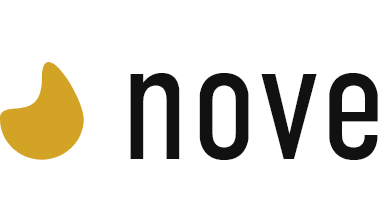
この記事に対するコメント